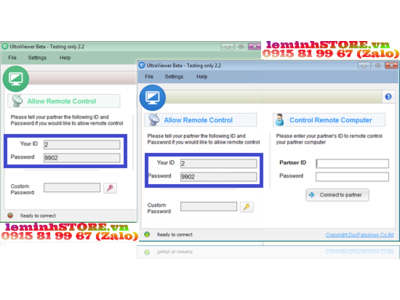Các bước check Laptop cũ toàn diện trước khi mua,
Kinh nghiệm test Laptop cũ trước khi mua
Nội dung:
1. Kiểm tra nguồn gốc, xuất xứ, chế độ bảo hành của Laptop cũ đang chọn mua
2. Kiểm tra tổng thể ngoại hình khi chọn mua Laptop cu
3. Kiểm tra, cách test màn hình Laptop củ
4. Kiểm tra chất lượng ổ cứng của Laptop cũ đang chọn mua
5. Kiểm tra các cổng kết nối (ổ đĩa...) Laptop cũ
6. Kiểm tra bàn phím, TouchPad, chất lượng loa, mic của Laptop cũ chọn mua
7. Kiểm tra chất lượng pin, sạc, khả năng tản nhiệt của Laptop cũ
8. Kiểm tra các option của Laptop cu (wifi, bluetooth, Finger Print, Color Senser....)
9. Kiểm tra cấu hình Laptop cũ/cu
10. Kiểm tra độ uy tín của cửa hàng bán Laptop cũ
Tham khảo:
Kinh nghiệm chọn Laptop cũ Cho Sinh viên
Các dòng Laptop cho Sinh viên theo từng khối ngành
Kinh nghiệm chọn Laptop cho dân Đồ họa
Kinh nghiệm chọn Laptop cho dân Văn phòng
Kinh nghiệm chọn Laptop cho Lập trình viên, Coder, Sinh viên CNTT
// Hướng dẫn kiểm tra Laptop cu, các bước test Laptop cu trước khi mua
Hiện nay nhu cầu chọn mua Laptop cũ đã trở nên phổ biến hơn rất nhiều, chọn mua Laptop cũ giúp những người chưa có nhiều điều kiện tài chính có cơ hội tiếp xúc và làm việc trên những chiếc Laptop cấu hình cao với chi phí giá rẻ hơn nhiều so với mua Laptop mới. Tuy nhiên mua Laptop cu cũng có nhiều rủi ro, vấn đề làm sao để chọn mua được chiếc Laptop cu có chất lượng tốt, cấu hình cao, và có tầm giá rẻ ?
Với cách kiểm tra Laptop cũ trước khi mua sẽ đêm lại cho bạn sự an tâm!
Bài viết này mình sẽ hướng dẫn các bạn các bước quan trọng để kiểm tra toàn diện Laptop cũ khi chọn mua
Tham khảo bài viết Hướng dẫn chọn mua Laptop cu, Laptop giá rẻ phù hợp nhu cầu
Những Lý do nên mua máy tính cũ? Nên chọn mua máy tính cũ thuộc phân khúc nào?
1. Kiểm tra nguồn gốc, xuất xứ, chế độ bảo hành của Laptop cũ đang chọn mua
Đầu tiên khi chọn mua Laptop cu, các bạn cần check nguồn gốc, xuất xứ cũng như thời hạn và chính sách bảo hành. Các thông tin trên có thể được check online trên trang chủ của hãng theo số Serial đi theo máy.
Các bạn cần lấy số serial lưu trong BIOS và sử dụng để kiểm tra thông tin bảo hành, xuất xứ của chiếc Laptop cu cần kiểm tra
Check Serial BIOS của Laptop cu, Laptop giá rẻ
Check thông tin bảo hành trên trang chủ của Laptop cu, Laptop giá rẻ theo Serial
Link check bảo hành Laptop:
// Laptop Dell: https://www.dell.com/support/home/us/en/04
// Laptop HP: https://support.hp.com/vn-en/checkwarranty
// Laptop Apple: https://checkcoverage.apple.com/
// Laptop Toshiba: https://support.toshiba.com/warranty
2. Kiểm tra tổng thể ngoại hình khi chọn mua Laptop cu
Các bạn nên lau qua vỏ, màn hình của chiếc Laptop cu cần check, kiểm tra xem tổng thể mặt máy, cạnh máy, nắp máy, viền màn hình, màn hình xem có bị vết cấn, móp, xước nào không. Đối với Laptop cu thì việc bị xước nhẹ là có thể bỏ qua tùy vào từng người dùng.
Kiểm tra kỹ các góc cạnh, đặc biệt là góc bản lề khi chọn mua Laptop cu, Laptop giá
Kiểm tra các khe tản nhiệt, cổng kết nối xem có bị móp, vỡ. Đặc biệt cần kiểm tra bản lề của Laptop cu bằng cách mở ra đóng lại vài lần để xem độ chắn chắn
Kiểm tra các khe tản nhiệt, cổng kết nối của Laptop cu, Laptop giá rẻ chọn mua
Do Laptop cu thường đã được vệ sinh, thay keo tản nhiệt hoặc tháo ra để nâng cấp cấu hình (Ram, Ổ cứng) nên có thể không còn nguyên tem, tuy nhiên cũng cần check và kiểm tra qua.
3. Kiểm tra, cách test màn hình Laptop củ
// Lau sạch màn hình Laptop cu, kiểm tra xem màn hình có bị xước bên ngoài hay không
// Kiểm tra xem màn hình Laptop cu có bị điểm chết, đốm sáng hay sọc màn không
// Check Kiểm tra Điểm chết màn hình Laptop cu, Laptop giá rẻ (Dead Pixcel)
![]()
Kiểm tra Màn hình Laptop cu, Laptop giá rẻ xem có bị hở sáng hay không
Màn hình Laptop cu, Laptop giá rẻ bị đốm sáng màn
Kiểm tra và sử dụng màn hình ở các chế độ sáng xem có đáp ứng được yêu cầu không, kiểm tra đèn chiếu làm việc ban đêm....
4. Kiểm tra chất lượng ổ cứng của Laptop cũ đang chọn mua
Ổ cứng Laptop cần kiểm tra xem ổ cứng hãng gì (nên chọn ổ HITACHI, TOSHIBA), kiểm tra nhiệt độ trung bình của ổ và check xem ổ có bị bad không (Chọn mua Laptop cu có ổ chất lượng Good)
Kiểm tra Chất lượng ổ cứng Laptop cu, Laptop giá rẻ bằng HD Tune Pro
Kiểm tra tốc độ vòng quay, tốc độ đọc ghi của ổ cứng (chú ý nếu Laptop cu có ổ là HDD thì nên mua ổ tốc độ 7200 vòng/phút)
Kiểm tra ổ cứng Laptop cu, Laptop giá rẻ bằng Crystal Disk Info
5. Kiểm tra các cổng kết nối (ổ đĩa...) Laptop cũ
Kiểm tra các cổng kết nối như cổng USB, cổng LAN, VGA, HDMI, Display Port xem có hoạt động bình thường không, Kiểm tra ổ quang nếu có bằng cách cho đọc thử 1 đĩa DVD
6. Kiểm tra bàn phím, TouchPad, chất lượng loa, mic của Laptop cũ chọn mua
// Sử dụng Keyboard Test để kiểm tra bàn phím, cảm nhận độ nảy phím bằng thao tác gõ thực tế
// Kiểm tra touchpad Laptop cũ, kiểm tra các chuột trái phải, và TrackPoint hay PointStick nếu có
// Keyboard Test - Công cụ kiểm tra bàn phím Laptop cu, Laptop giá rẻ
// Kiểm tra loa, mở các 2 loa, mở từng loa 1 bên để xem chất lượng âm thanh của Laptop cu
// Kiểm tra chất lượng Mic của Laptop cu bằng việc dùng phần mềm Recorder tích hợp sẵn trong windows
7. Kiểm tra chất lượng pin, sạc, khả năng tản nhiệt của Laptop cũ
Sử dụng phần mềm Battery Moon để kiểm tra dung lượng pin Laptop cũ (Pin có Capacity/Design càng cao càng tốt), độ chai pin. Kiểm tra xem sạc có vào điện hay không, đồng thời trong quá trình test Laptop cu nên để sử dụng pin để check thời gian sử dụng pin thực tế. Đối với Laptop cu thì pin 6 cell sẽ đc tầm 2-3h ở điều kiện làm việc với độ sáng max
Kiểm tra pin Laptop cu, Laptop giá rẻ bằng công cụ Battery Mon
Sử dụng Laptop cu đang chọn mua cho chính công việc hay dùng, sau đó check kiểm tra nhiệt độ máy bằng phần mềm hoặc tự cảm nhận bằng việc sờ vào khu vực quạt tản nhiệt (góc trên phím Esc) và khu vực ổ cứng (Góc phải bên dưới) vì đây là 2 khu vực có nhiệt độ cao nhất của Laptop cu (nên mua Laptop cu có nhiệt độ khoảng dưới 40 độ C khi làm việc bình thường, nếu cao hơn cần tra lại keo tản nhiệt)
8. Kiểm tra các option của Laptop cu (wifi, bluetooth, Finger Print, Color Senser....)
// Kiểm tra wifi, Kiểm tra Bluetooth, Kiểm tra Finger Print của Laptop cu. có thể tự cài thêm driver nếu cần
xem thêm: hướng dẫn cách phát wifi trên laptop
9. Kiểm tra cấu hình Laptop cũ/cu
// Bạn có thể kiểm tra cấu hình Laptop cu dựa vào phần mềm CPU-Z. Các thông tin về CPU, Ram (số khe, số slot ram đang dùng, bus), Card đồ họa (card gì, dung lượng card) sẽ được show rất chi tiết
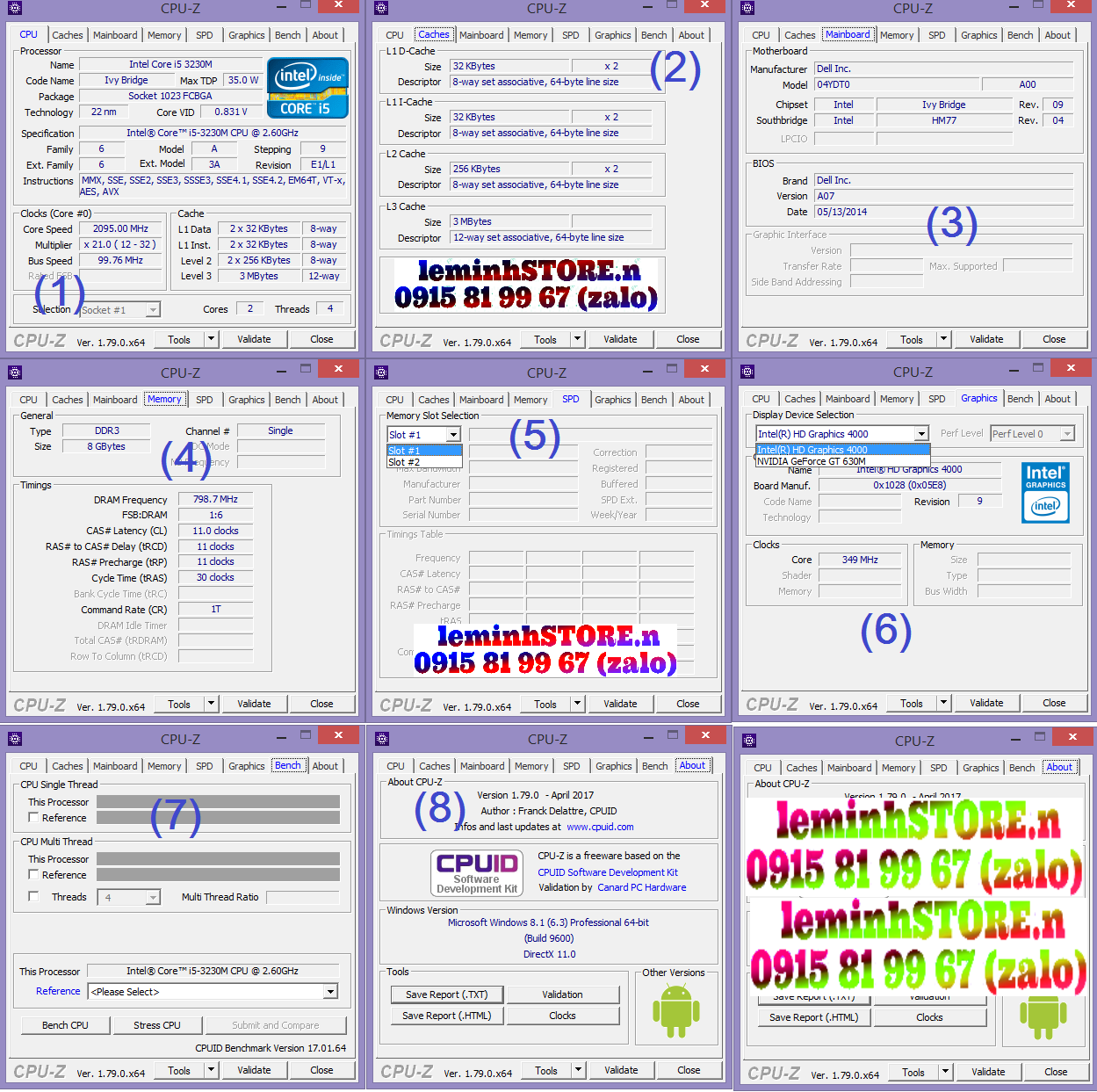
Sử dụng CPU-Z để kiểm tra cấu hình chi tiết Laptop cu, Laptop giá rẻ (Ram + VGA)
Một cách đơn giản hơn để check kiểm tra cấu hình Laptop cu là chọn Chuột phải My Computer -> Chọn Property sau đó kiểm tra xem cấu hình Laptop cu có đúng như cấu hình trên web hay không
10. Kiểm tra độ uy tín của cửa hàng bán Laptop cũ
// Quan trọng nhất khi mua Laptop cu các bạn nên chọn cửa hàng bán Laptop uy tín. Do Laptop cũ cũng là đồ điện tử nên không tránh khỏi xác suất bị lỗi, cho dù bạn check, kiểm tra Laptop cũ rất kỹ nhưng nếu không may mắn máy vẫn có thể bị hỏng, do đó bạn cần chọn cửa hàng bán Laptop cu uy tín, có cam kết và thực hiện rõ ràng các quy định về bảo hành, đổi trả hàng đối với Laptop cu
Đừng tham rẻ, đó là lời khuyên đến từ các cửa hàng bán Laptop uy tín, hãy ưu tiên cửa hàng uy tín với chất lượng phục vụ cũng như chất lượng sau bán hàng tốt bằng cách sử dụng công cụ Google, Facebook và các thông tin từ chính những khách hàng đã mua máy trước bạn
// Hiện nay rất nhiều cửa hàng bán Laptop cũ hay rao giá ảo, giá từ xxx triệu đồng, sau khi khách hàng đến lại cộng thêm giá webcam, finger, hoặc chip.... việc này khiến giá Laptop cũ giữa trên web và thực tế bị sai lệch (cỡ 200k đến 500k). Vì vậy khi chọn cửa hàng bán Laptop cũ các bạn hãy chú ý điểm này, hãy chọn cửa hàng niêm yết giá chuẩn, để tránh mất thời gian
// Chúc các bạn tìm mua được chiếc Laptop cu với chi phí hợp lý nhất, phù hợp với công việc và xứng đáng số tiền bỏ ra.
Chúc các bạn thực hiện thành công!
Xem thêm:
- Kinh nghiệm mua Laptop (Máy tính) cũ
- Kiểm tra tình trạng sức khỏe của ổ cứng (HDD)
- Bộ phần mềm TEST/Check Laptop cũ hay nhất
Xem tất cả bán laptop tại đây
Thông tin liên hệ:
📌 Địa chỉ: leminhSTORE - 246A Phạm Cự Lượng, TP Đà Nẵng
Hotline: 0236 7777 999 | (Zalo): 0915 81 99 67
Email: leminhstore.vn@gmail.com
Website: https://leminhstore.vn/